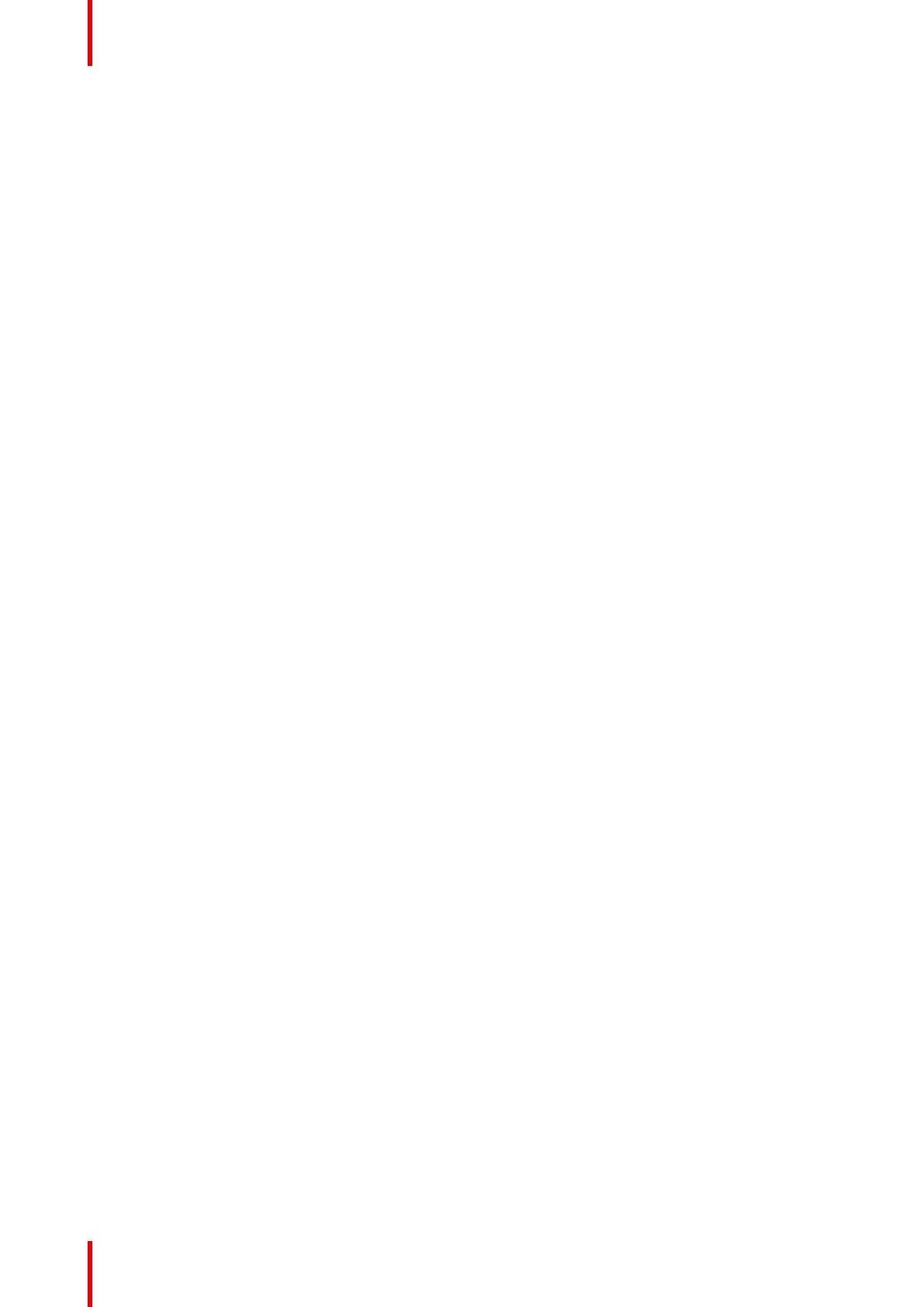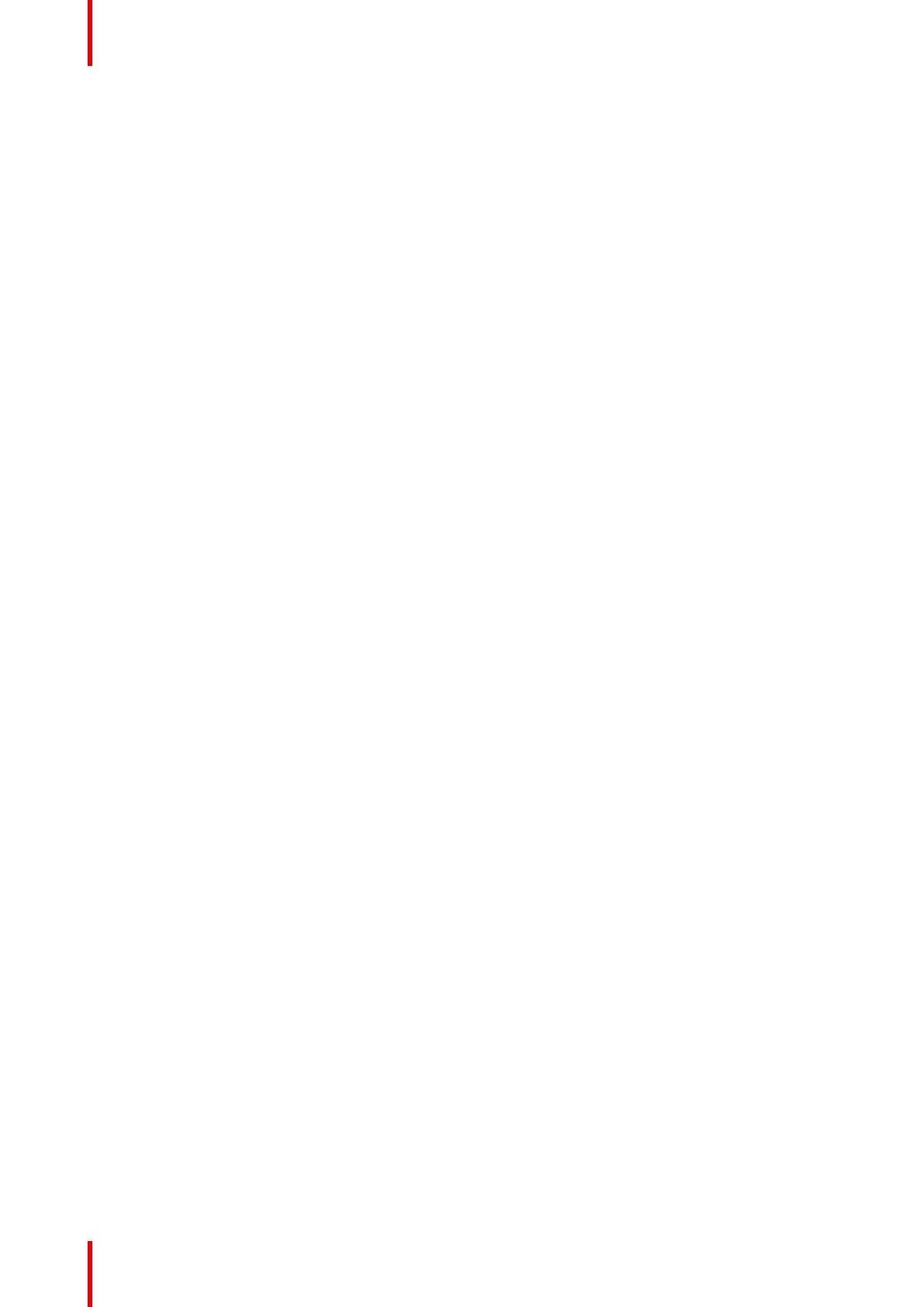
K5905271CS /16 Display Controller
4
5.4.1 Popis .....................................................................................................................................................................................32
5.4.2 Používání ...........................................................................................................................................................................32
5.4.3 Konfigurace.......................................................................................................................................................................33
5.5 DimView™............................................................................................................................................................................................33
5.5.1 Popis .....................................................................................................................................................................................33
5.5.2 Používání ...........................................................................................................................................................................33
5.5.3 Konfigurace.......................................................................................................................................................................33
5.6 Spona pro rentgenový snímek ..................................................................................................................................................34
5.6.1 Popis .....................................................................................................................................................................................34
5.6.2 Používání ...........................................................................................................................................................................34
5.6.3 Konfigurace.......................................................................................................................................................................34
5.7 FindCursor™.......................................................................................................................................................................................34
5.7.1 Popis .....................................................................................................................................................................................34
5.7.2 Používání ...........................................................................................................................................................................35
5.7.3 Konfigurace.......................................................................................................................................................................35
5.8 I-Luminate™........................................................................................................................................................................................35
5.8.1 Popis .....................................................................................................................................................................................35
5.8.2 Používání ...........................................................................................................................................................................35
5.8.3 Konfigurace.......................................................................................................................................................................36
5.9 Čtecí prostředí....................................................................................................................................................................................36
5.9.1 Popis .....................................................................................................................................................................................36
5.9.2 Používání ...........................................................................................................................................................................36
5.9.3 Konfigurace.......................................................................................................................................................................37
5.10 Snímek obrazovky............................................................................................................................................................................37
5.10.1 Popis .....................................................................................................................................................................................37
5.10.2 Používání ...........................................................................................................................................................................37
5.10.3 Konfigurace.......................................................................................................................................................................38
5.11 SingleView™.......................................................................................................................................................................................38
5.11.1 Popis .....................................................................................................................................................................................38
5.11.2 Používání ...........................................................................................................................................................................38
5.11.3 Konfigurace.......................................................................................................................................................................38
5.12 SmartCursor™ ...................................................................................................................................................................................39
5.12.1 Popis .....................................................................................................................................................................................39
5.12.2 Používání ...........................................................................................................................................................................39
5.12.3 Konfigurace.......................................................................................................................................................................39
5.13 SoftGlow™ ...........................................................................................................................................................................................39
5.13.1 Popis .....................................................................................................................................................................................39
5.13.2 Používání ...........................................................................................................................................................................40
5.13.3 Konfigurace.......................................................................................................................................................................40
5.14 SpotView™...........................................................................................................................................................................................40
5.14.1 Popis .....................................................................................................................................................................................40
5.14.2 Používání ...........................................................................................................................................................................41
5.14.3 Konfigurace.......................................................................................................................................................................42
5.15 Gesta dotykového panelu ............................................................................................................................................................42
5.15.1 Popis .....................................................................................................................................................................................42
5.15.2 Používání ...........................................................................................................................................................................42
5.15.3 Konfigurace.......................................................................................................................................................................43
5.16 VirtualView™.......................................................................................................................................................................................44
5.16.1 Popis .....................................................................................................................................................................................44
5.16.2 Používání ...........................................................................................................................................................................44
5.16.3 Konfigurace.......................................................................................................................................................................44
6 Důležité informace ........................................................................................................................................................................................47
6.1 Bezpečnostní informace...............................................................................................................................................................48